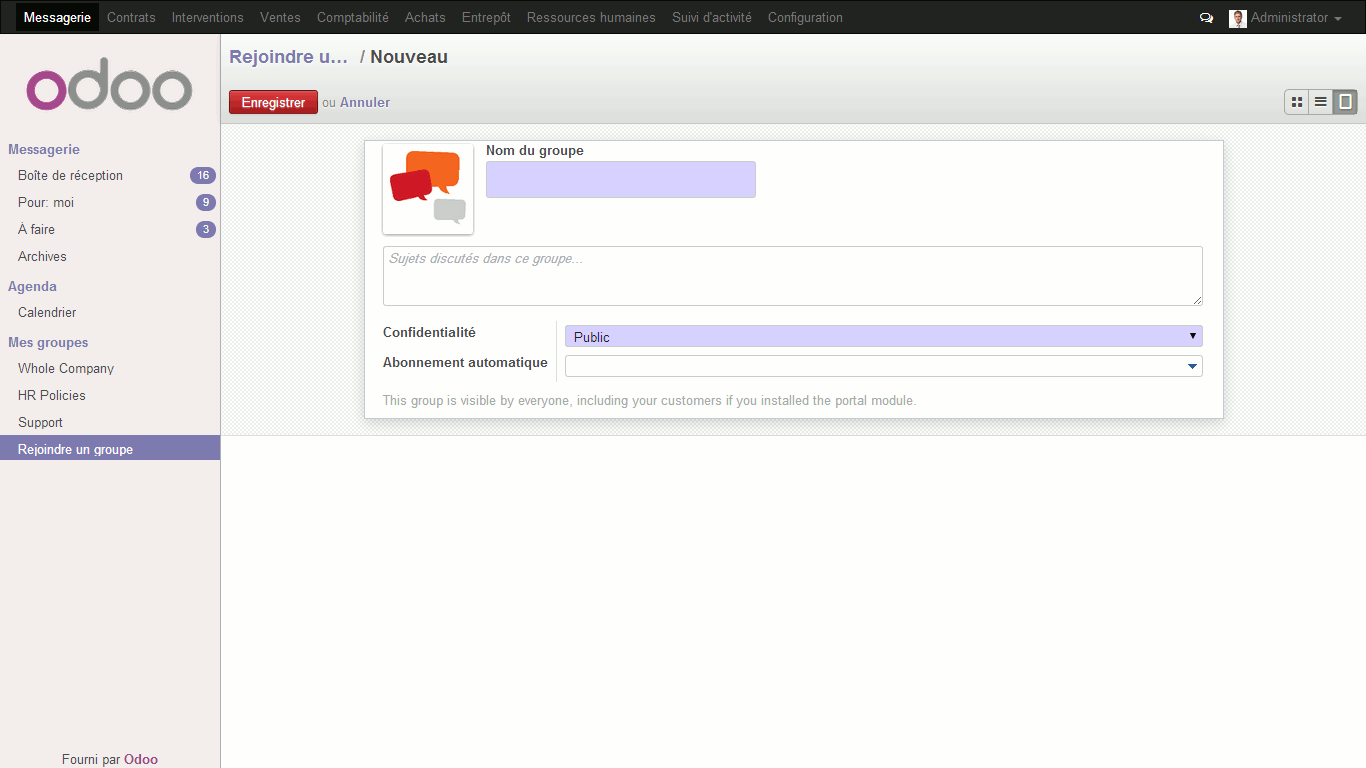Table des Matières
- Principes Généraux
- Messagerie
-
Maintenance Ascenseurs
- Gestion des Clients
- Gestion des Employés
- Gestion des Contrats
- Gestion des Machines
- Traitement des Interventions
- Traitement des Factures
- Configuration des Listes de Contrôles
-
Configuration du Taux de Mise à jour
- Configuration des Secteurs
- Configuration des Codifications
- Configuration Générale
- Suivi d’Activité
-
Gestion des Ventes
-
Processus des Ventes
- Gestion de la Relation Client
- Gestion de la Prospection
- Traitement des Commandes Clients
-
Traitement des Livraisons Clients
-
Tableau de bord de l’ENTREPOT
-
Préparation de la livraison
-
Affichage de la liste des bons de livraisons
-
Traitement d’un BL avec colisage
-
Traitement d’un BL livrable en totalité
- Traitement d’une livraison partielle
- Forcer la disponibilité des articles
-
Ne pas forcer la disponibilité des articles
- Demande de création de facture
-
Tableau de bord de l’ENTREPOT
- Traitement des Factures Clients
-
Processus des Ventes
-
Gestion de la Comptabilité
- Configuration des Périodes Comptables
- Paramétrage des Journaux
- Gestion du Plan de Comptes
- Edition des Etats Comptables
-
État de la Déclaration de TVA
- Gestion des Achats
-
Gestion School
- Gestion d'un Etablissement
- Gestion des Départements
- Gestion des Rythmes
- Gestion des Formations
- Gestion des Sessions
- Gestion des Weekends et Vacances
- Gestion des Inscriptions
- Gestion des Etudiants
- Gestion des Enseignants
- Gestion des Séances
- Gestion des Absences
- Gestion des Evaluations
Messagerie
La messagerie est directement intégrée dans votre système. Vous la retrouvez sur votre page d’accueil.

Elle vous permet d’envoyer des emails, aussi bien en interne qu’en externe.
Vous avez la possibilité de paramétrer votre boîte mail afin de recevoir vos réponses sur une autre adresse mail, par exemple votre adresse mail de contact qui figure sur votre site web.
Pour cela, cliquez en haut à droite sur « Administrator », puis sur « Préférences ». Modifiez votre adresse email dans le champ « Courriel » puis cliquez sur « Enregistrer ».
Votre boîte de réception est divisée en plusieurs sous rubriques :
« Pour moi », ce sont les messages qui vous sont adressés,
« À faire », créer une liste de To Do,
« Archives ».
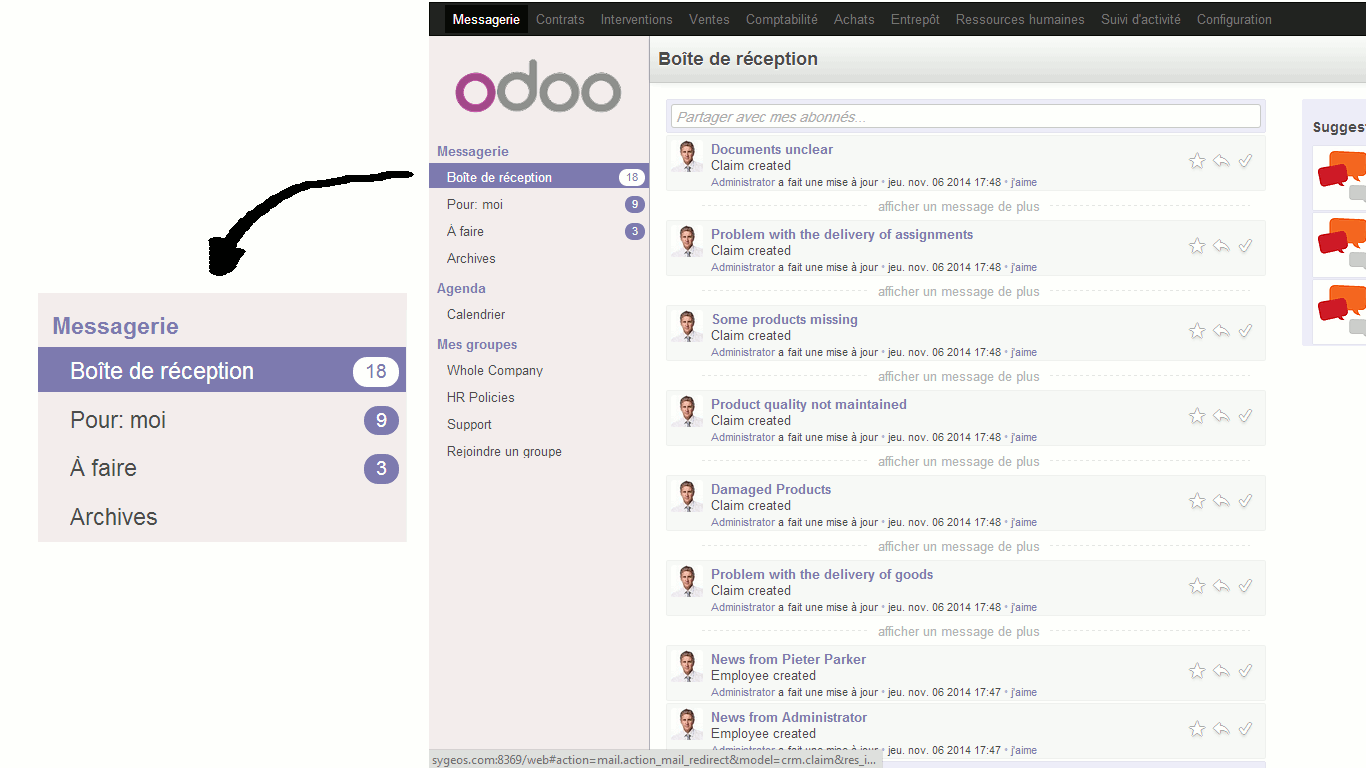
Vous pouvez organiser vos messages en cliquant sur l’étoile, le message passe du menu « Pour moi » à « A faire ».
Cliquez sur la flèche pour ouvrir une fenêtre de réponse.
Enfin, la coche fait passer le message du menu « Pour moi » au menu « Archives ».
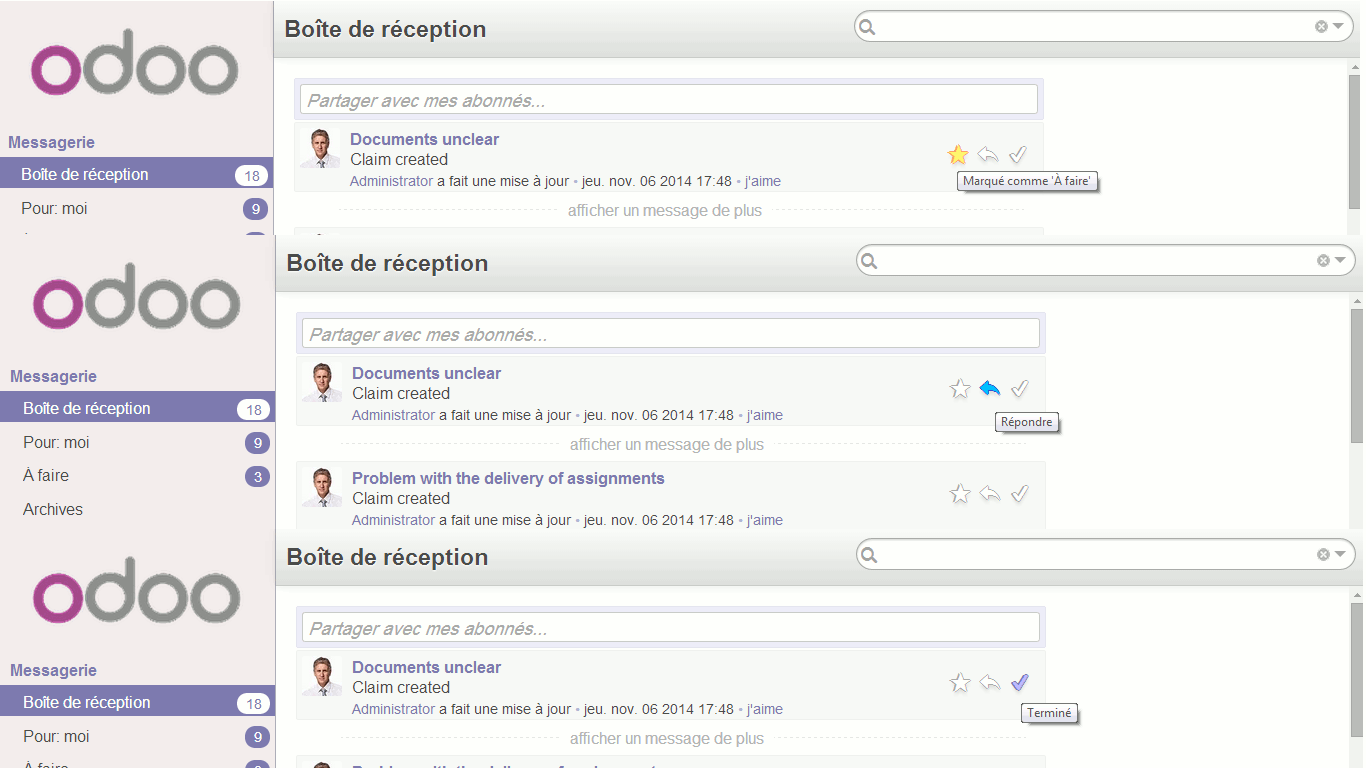
La messagerie propose différents types de messages : les emails, les messages qui sont les notes en interne laissés à votre intention, et les notifications que le système vous envoie pour vous permettre par exemple de suivre les étapes d’avancée des process.
Par exemple le système permet à un commercial d’être informé par une notification que son client a bien été livré. Les notifications peuvent être paramétrées, mais d’autres sont déjà intégrées par défaut.
Pour cela, ouvrez l’un des messages de votre boîte de réception et déroulez jusqu’au bouton «Suivre» / « Following». A ce même endroit, vous pouvez également ne plus suivre le sujet en cliquant sur « Ne plus suivre ».
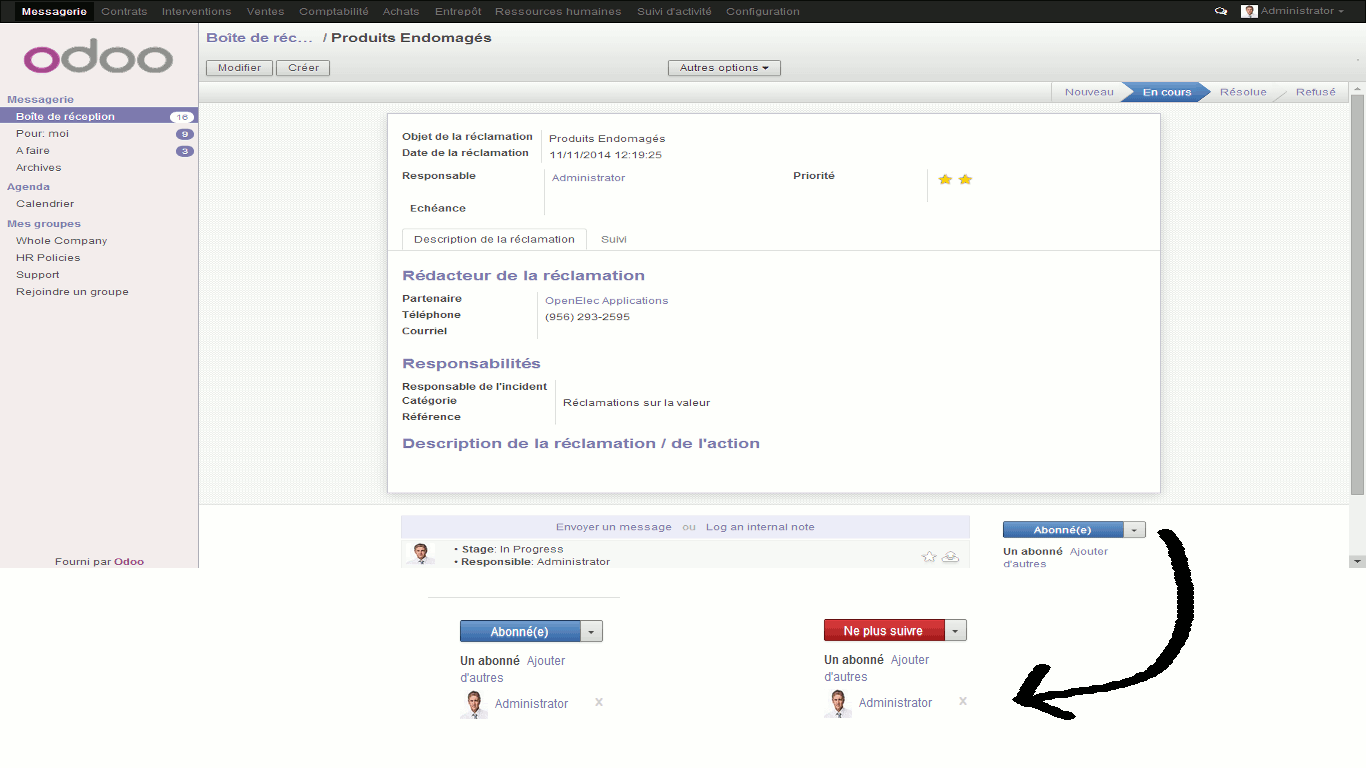
Voyons une autre fonctionnalité du système qui est le menu « Agenda ». Il vous permet d’accéder à votre calendrier. La première vue vous présente le calendrier sous forme basique, mois par mois.

Si vous cliquez sur un jour, par exemple le 5 Janvier, vous pouvez ajouter un événement. Pour valider l’événement en saisie rapide, cliquez sur « Créer un événement ».
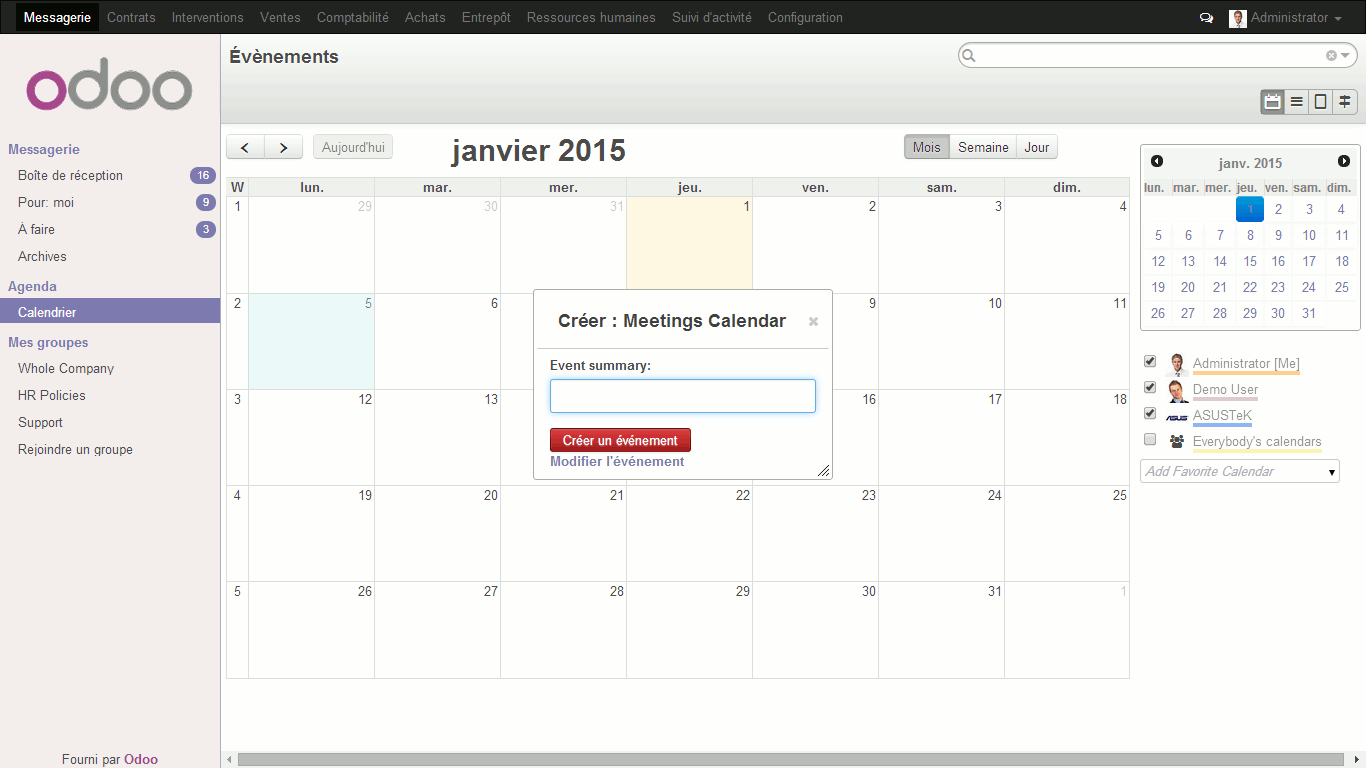
Pour une saisie complète de l’événement, cliquez sur « Modifier l’événement », vous pouvez donc inviter des participants, définir l’horaire du rendez-vous, le lieu…. Pour valider l’événement, cliquez sur enregistrer en bas de page.
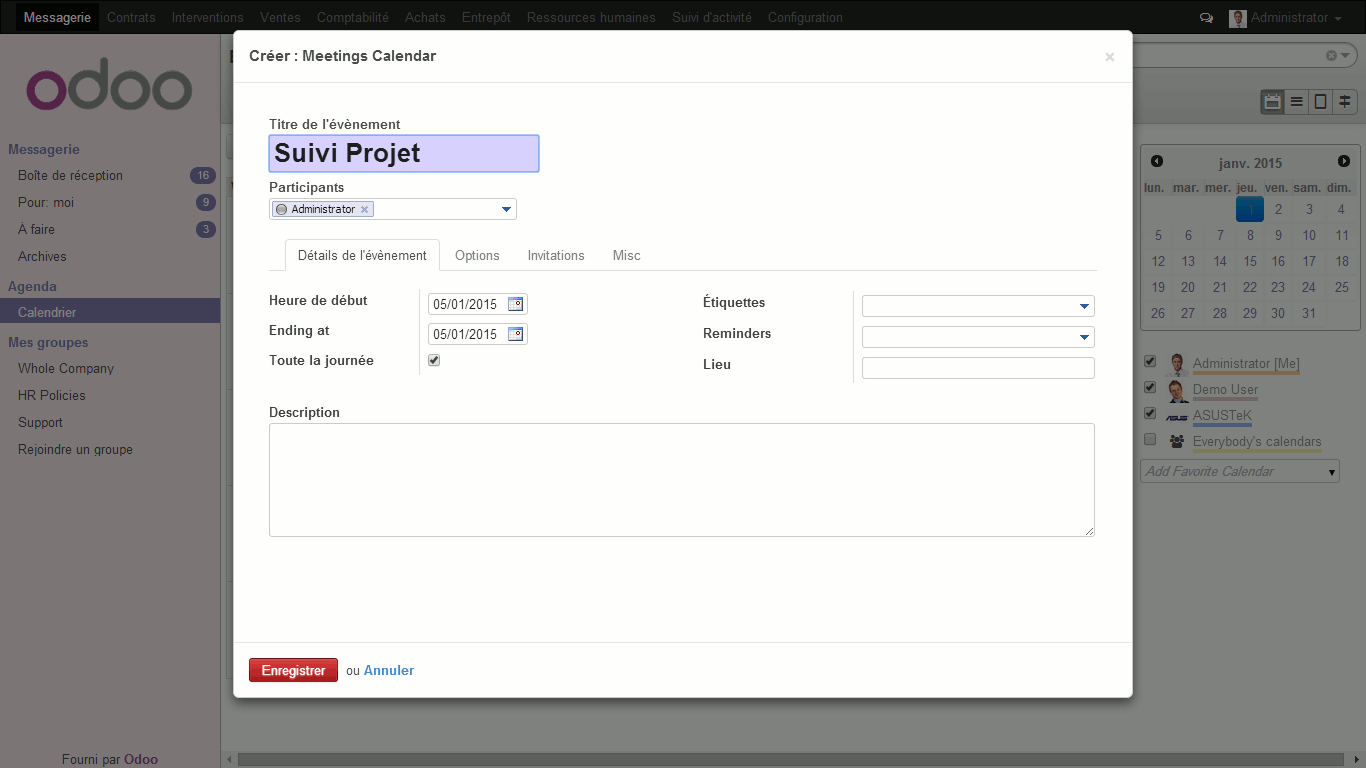
Vous pouvez créer des groupes, inviter les utilisateurs à rejoindre un groupe ou vous-même vous y faire inviter. Tous les membres du groupe reçoivent les mises à jour des discussions via une notification.
Par défaut, le système crée automatiquement un groupe appelé « Toute la société », dans lequel sont enregistrés tous les salariés de l’entreprise.
Pour visualiser les groupes auxquels vous appartenez et si vous souhaitez en rejoindre de nouveaux, cliquez sur le menu « Rejoindre un groupe ».
Les groupes que vous suivez s’affichent, vous pouvez ne plus y adhérer en cliquant sur « Ne plus suivre » et vous pouvez entrer dans des groupes en cliquant sur « Rejoindre le groupe ».
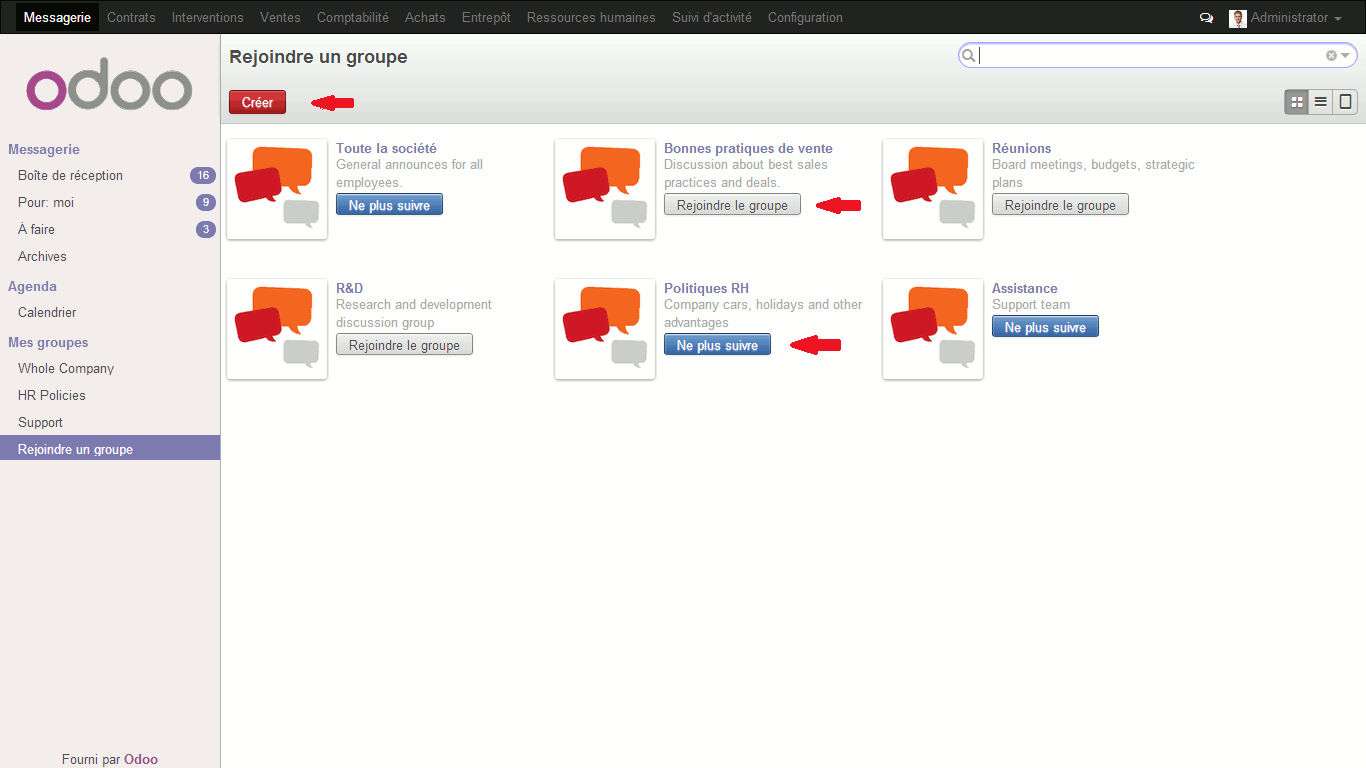
Si vous souhaitez créer un groupe, cliquez sur le bouton « Créer » en haut de page.
La page ci-dessous s’affiche alors et vous pouvez :
· Nommer le groupe,
· Ajouter une description dans le champ « Sujets discutés dans ce groupe… »,
· Paramétrer la confidentialité du groupe : Public / Privé / Groupe sélectionné uniquement.
Le mode « Public » permet à tout le monde de voir les messages postés dans le groupe, il peut concerner des personnes en interne mais aussi en externe et porte le plus souvent sur des sujets généraux de la société, par exemple, les dernières nouvelles de votre entreprise.
Le mode « Privé » concerne uniquement les personnes qui suivent le groupe en y ayant été invité au préalable par l’un des membres. Souvent, il regroupe un service de l’entreprise, par exemple le service communication.
Le mode « Groupe sélectionné uniquement » permet de sélectionner un groupe préalablement défini pour qu’il accède aux messages.
Dans « Abonnement automatique » vous pouvez ajouter des groupes déjà existants qui seront automatiquement rattachés au groupe en question.